Удаление устройств с помощью очистки, прекращения использования или ручной отмены регистрации устройства
С помощью действий Прекращение использования или Очистка можно удалить из Intune устройства, которые вам больше не нужны, используются с другой целью или не используются вообще. Кроме того, пользователи могут запускать удаленную команду с Корпоративного портала Intune для устройств, зарегистрированных в Intune.
Очистка
Действие Очистка устройства восстанавливает для устройства заводские параметры по умолчанию. Пользовательские данные сохраняются, если выбран флажок Очистить устройство, но сохранить состояние регистрации и связанную учетную запись пользователя . В противном случае все данные, приложения и параметры удаляются.
| Действие "Очистка" | Очистка устройства, но сохранение состояния регистрации и связанной учетной записи пользователя | Удалено из системы управления Intune | Описание |
|---|---|---|---|
| Очистка | Флажок не установлен | Да | Все учетные записи пользователей, данные, политики MDM и параметры очищаются. Состояние и параметры операционной системы сбрасываются до значений по умолчанию. |
| Очистка | Checked | Нет | Все политики MDM очищаются. Учетные записи и данные пользователей сохраняются. Параметры пользователя сбрасываются до значений по умолчанию. Состояние и параметры операционной системы сбрасываются до значений по умолчанию. |
Примечание.
Действие Очистка недоступно для устройств iOS/iPadOS, зарегистрированных с помощью учетной записи Apple User Enrollment. Сведения о создании профиля регистрации пользователей Apple, управляемого учетной записью, см. в разделе Настройка iOS/iPadOS и iPadOS, управляемого учетной записью Apple User Enrollment.
Примечание.
По замыслу, Zebra определила действие Очистка на любом устройстве Android Zebra, чтобы удалить только корпоративные данные с устройств и не выполнять сброс до заводских настроек. Чтобы выполнить сброс до заводских настроек на устройстве Zebra Android, можно использовать один из следующих методов:
Примечание.
Для полностью управляемых устройств Samsung (Android Enterprise) убедитесь, что в разделе Ограничения устройств для параметра Not Factory Resetзадано значение Блокировать. Если для переключателя Сброс заводских настроек задано значение Блокировать и инициировано действие очистки, устройство потеряет связь с Intune, а также не сможет выполнить сброс до заводских настроек.
Важно!
Действие Очистка не удаляет регистрацию Autopilot с устройства. Чтобы удалить регистрацию Autopilot с устройства, см. раздел Отмена регистрации в Autopilot с помощью Intune
Параметр Сохранить состояние регистрации и учетную запись пользователя доступен только для Windows 10 версии 1709 или более поздних версий.
Политики MDM повторно применяются при следующем подключении устройства к Intune.
Очистка удобна для сброса параметров устройства перед передачей его новому пользователю, а также в случае утери или кражи устройства. Соблюдайте осторожность при выборе варианта Очистка. Данные на устройстве не могут быть восстановлены. Метод очистки, который используется для удаления данных, — это простое удаление файлов, и диск расшифровывается BitLocker в рамках этого процесса.
Очистка устройства
Войдите в Центр администрирования Microsoft Intune.
Выберите Устройства>Все устройства.
Выберите имя устройства, для которого требуется выполнить очистку.
В области, где отображается имя устройства, выберите Очистка.
Для Windows 10 версии 1709 или более поздних версий можно также применить параметр Выполнить очистку, но сохранить состояние регистрации и учетную запись пользователя. Если выбран этот параметр, сохраняются следующие сведения об учетной записи пользователя:
Сохраняется во время очистки Не сохраняется Учетные записи пользователей, связанные с устройством Файлы пользователя Состояние компьютера (присоединение к домену, Microsoft Entra присоединено) Приложения, установленные пользователем (магазин и приложения Win32) Регистрация управления мобильными устройствами (MDM) Параметры устройства, отличные от заданных по умолчанию Приложения, установленные OEM (магазин и приложения Win32) Профиль пользователя Данные пользователя вне профиля пользователя Автоматический вход пользователя Параметр Очистить устройство и продолжить очистку, даже если устройство отключается гарантирует, что очистку нельзя обойти путем отключения устройства. Этот параметр продолжает пытаться сбросить устройство до успешного выполнения. В некоторых конфигурациях это действие может привести к невозможности перезагрузки устройства.
Для устройств eSIM iOS/iPadOS план передачи данных сохраняется по умолчанию при очистке устройства. Если требуется удалить план данных с устройства при его очистке, выберите параметр Также удалить план данных устройств....
Для подтверждения очистки выберите Да.
Если устройство включено и подключено, выполнение действия Очистка займет меньше 15 минут на всех типах устройств.
Поддерживаемые платформы для действия очистки устройства
Очистка поддерживается на следующих платформах:
- Устройства с выделенным, полностью управляемым и корпоративным рабочим профилем Android Enterprise
- Устройства Android Open Source Project (AOSP)
- iOS/iPadOS
- macOS
- Windows
Очистка не поддерживается в следующих службах:
- Личные устройства Android Enterprise с рабочим профилем
- Linux
Прекращение использования
Действие Прекратить использование удаляет данные управляемого приложения (если применимо), параметры и профили электронной почты, которые были назначены с помощью Intune. Устройство удаляется из системы управления Intune. Удаление происходит при следующей регистрации устройства и получении им удаленного действия Прекратить использование. Устройство по-прежнему отображается в Intune до тех пор, пока не будет выполнена его регистрация. Если вы хотите немедленно удалить устаревшие устройства, используйте вместо этого действия действие удаления.
Прекращение использования устройства
- Войдите в Центр администрирования Microsoft Intune.
- На панели Устройства выберите Все устройства.
- Выберите имя устройства, для которого требуется прекратить использование.
- В области, где отображается имя устройства, выберите Прекратить использование. Нажмите Да для подтверждения.
Если устройство включено и подключено, выполнение действия Прекратить использование займет меньше 15 минут на всех типах устройств.
Влияние действия "Снять с учета " на данные, остающиеся на устройстве
При использовании действия "Снять с учета устройства" персональные данные пользователя не удаляются с устройства.
В следующих таблицах представлено описание удаляемых данных и влияние действия Прекратить использование на данные, оставшиеся на устройстве после удаления данных организации.
iOS
Важно!
Устаревшие устройства не могут быть автоматически удалены, в результате чего запись устройства остается в Intune в течение 180 дней, если не будет выдано действие Удалить.
| Тип данных | iOS |
|---|---|
| Приложения организации и связанные с ними данные, установленные Intune |
Приложения, установленные с помощью Корпоративного портала. В случае приложений, которые прикреплены к профилю управления, все данные приложений и сами приложения будут удалены. К таким приложениям относятся приложения, изначально установленные из App Store, а затем управляемые как корпоративные приложения, если только приложение не настроено на запрет деинсталляции при удалении устройства. Приложения Майкрософт, использующие политики защиты приложений и установленные с App Store: Intune запускает выборочную очистку для приложений, защищенных политикой защиты приложений, при запуске действия с выходом из эксплуатации для зарегистрированного устройства. Эта очистка включает приложения, установленные из App Store с данными рабочей или учебной учетной записи. При следующем запуске приложения выборочная очистка удаляет данные защищенной рабочей или учебной учетной записи. Чтобы выполнить выборочную очистку, между событиями регистрации и снятия с учета MDM необходимо синхронизировать политику защиты приложений. Личные данные приложения и приложения не удаляются после выборочной очистки. |
| Параметры | Конфигурации, заданные политикой Intune, больше не применяются. Пользователи могут изменять параметры. |
| Параметры профилей Wi-Fi и VPN | Удаляются. |
| Параметры профилей сертификатов | Сертификаты удаляются и отзываются. |
| Агент управления | Профиль управления удаляется. |
| Электронная почта | Профили электронной почты, подготовленные в Intune, удаляются. Кэшированная электронная почта на устройстве удаляется. |
| Запись устройства Microsoft Entra | Запись Microsoft Entra ID не удаляется. |
Примечание.
Пользователям, которые переустановят приложение Outlook Mobile после действия снимите с учета устройства, может потребоваться удалить все сохраненные контакты перед повторным экспортом контактов, чтобы избежать дублирования записей контактов. Ранее экспортированные контакты из Outlook Mobile считаются личными данными и не удаляются действием устройства снять с учета .
Администратор устройств Android
Важно!
Управление администраторами устройств Android устарело и больше не доступно для устройств с доступом к Google Mobile Services (GMS). Если в настоящее время вы используете управление администраторами устройств, рекомендуется перейти на другой вариант управления Android. Документация по поддержке и справке по-прежнему доступна для некоторых устройств без GMS под управлением Android 15 и более ранних версий. Дополнительные сведения см. в разделе Прекращение поддержки администратора устройств Android на устройствах GMS.
| Тип данных | Android | Android Samsung Knox Standard |
|---|---|---|
| Веб-ссылки | Удаляются. | Удаляются. |
| Неуправляемые приложения Google Play | Приложения и данные остаются. Будут удалены данные приложения компании, защищенные шифрованием управления мобильными приложениями (MAM) в локальном хранилище приложения. Данные, защищенные с помощью шифрования MAM за пределами приложения, остаются зашифрованными и непригодными для использования, но не удаляются. |
Приложения и данные остаются. Будут удалены данные приложения компании, защищенные шифрованием управления мобильными приложениями (MAM) в локальном хранилище приложения. Данные, защищенные с помощью шифрования MAM за пределами приложения, остаются зашифрованными и непригодными для использования, но не удаляются. |
| Неуправляемые бизнес-приложения | Приложения и данные остаются. | Приложения удаляются, а их локальные данные очищаются. Данные за пределами приложения (например, на SD-карте) не удаляются. |
| Управляемые приложения Google Play | Данные приложения удаляются. Приложение не удаляется. Данные, защищенные с помощью шифрования MAM за пределами приложения (например, на SD-карте), остаются зашифрованными и непригодными для использования, но не удаляются. | Данные приложения удаляются. Приложение не удаляется. Данные, защищенные с помощью шифрования MAM за пределами приложения (например, на SD-карте), остаются зашифрованными и не удаляются. |
| Управляемые бизнес-приложения | Данные приложения удаляются. Приложение не удаляется. Данные, защищенные с помощью шифрования MAM за пределами приложения (например, на SD-карте), остаются зашифрованными и непригодными для использования, но не удаляются. | Данные приложения удаляются. Приложение не удаляется. Данные, защищенные с помощью шифрования MAM за пределами приложения (например, на SD-карте), остаются зашифрованными и непригодными для использования, но не удаляются. |
| Settings | Конфигурации, заданные политикой Intune, больше не применяются. Пользователи могут изменять параметры. | Конфигурации, заданные политикой Intune, больше не применяются. Пользователи могут изменять параметры. |
| Параметры профилей Wi-Fi и VPN | Удаляются. | Удаляются. |
| Параметры профилей сертификатов | Сертификаты отзываются, но не удаляются. | Сертификаты удаляются и отзываются. |
| Агент управления | Права администратора устройств аннулируются. | Права администратора устройств аннулируются. |
| Электронная почта | N/A (устройства Android не поддерживают профили Email) | Профили электронной почты, подготовленные в Intune, удаляются. Кэшированная электронная почта на устройстве удаляется. |
| Microsoft Entra несвязано | Запись Microsoft Entra ID удаляется. | Запись Microsoft Entra ID удаляется. |
Личные устройства Android Enterprise с рабочим профилем
При удалении корпоративных данных с устройства с личным рабочим профилем Android удаляются все данные, приложения и параметры в рабочем профиле на этом устройстве. Устройство больше не используется и не находится под управлением Intune.
macOS
| Тип данных | macOS |
|---|---|
| Settings | Конфигурации, заданные политикой Intune, больше не применяются. Пользователи могут изменять параметры. |
| Параметры профилей Wi-Fi и VPN | Удаляются. |
| Параметры профилей сертификатов | Сертификаты, которые были развернуты с помощью MDM, будут удалены и отозваны. |
| Агент управления | Профиль управления удаляется. |
| Outlook | Если включен условный доступ, устройство не получает новые сообщения электронной почты. |
| Запись устройства Microsoft Entra | Запись Microsoft Entra ID не удаляется. |
Windows
| Тип данных | Windows 8.1 (MDM) и Windows RT 8.1 | Windows RT | Windows 10 |
|---|---|---|---|
| Приложения организации и связанные с ними данные, установленные Intune | Отменяются ключи для файлов, защищенных с помощью EFS. Пользователь не может открывать файлы. | Приложения компании не удаляются. | Приложения удаляются. Удаляются ключи для загрузки неопубликованных приложений. Для Windows 10 версии 1709 (Creators Update) и более поздних версий Приложения Microsoft 365 не удаляются. Intune расширения управления, установленные приложения Win32, не удаляются на незарегистрированных устройствах. Администраторы могут использовать исключение назначения, чтобы не предлагать приложения Win32 устройствам BYOD. |
| Параметры | Конфигурации, заданные политикой Intune, больше не применяются. Пользователи могут изменять параметры. | Конфигурации, заданные политикой Intune, больше не применяются. Пользователи могут изменять параметры. | Конфигурации, заданные политикой Intune, больше не применяются. Пользователи могут изменять параметры. |
| Параметры профилей Wi-Fi и VPN | Удаляются. | Удаляются. | Удаляются. |
| Параметры профилей сертификатов | Сертификаты удаляются и отзываются. | Сертификаты удаляются и отзываются. | Сертификаты удаляются и отзываются. |
| Электронная почта | Удаляет электронную почту с поддержкой EFS, включая сообщения электронной почты и вложения в приложении "Почта" для Windows. | Не поддерживается. | Удаляет электронную почту с поддержкой EFS, включая сообщения электронной почты и вложения в приложении "Почта" для Windows. Удаляет учетные записи почты, подготовленные Intune. |
| Microsoft Entra несвязано | Нет. | Нет. | Запись Microsoft Entra ID удаляется. |
Важно!
Устройства Windows, которые не зарегистрированы в службе Windows Autopilot, после удаления из Intune удаляются из Microsoft Entra ID. Перед выполнением этих команд рекомендуется создать резервную копию ключа восстановления Bitlocker и (или) учетных данных учетной записи пользователя локального администратора. С другой стороны, хотя зарегистрированные устройства Autopilot оставляют Microsoft Entra ID, их объект компьютера сохраняется вместе со свойствами (например, Windows LAPS, ключ восстановления Bitlocker, членство в группах Entra ID).
Примечание.
Для Windows 10 устройств, которые присоединяются к Microsoft Entra ID во время начальной установки (OOBE), команда снимите с учета все Microsoft Entra учетные записи с устройства. Выполните действия, описанные в статьеЗагрузка компьютера в безопасном режиме в Windows 10, чтобы войти как локальный администратор и восстановить доступ к локальным данным пользователя.
Отмена регистрации устройств вручную
Владельцы устройств могут вручную отменить регистрацию устройств, как описано в следующих статьях справки для конечных пользователей:
- Удаление устройства из приложения "Корпоративный портал" для Android
- Удаление устройства из приложения "Корпоративный портал" для iOS
- Удаление устройства из приложения "Корпоративный портал" для macOS
- Удаление устройства Windows из системы управления
Совет
Когда пользователь устройства Windows отменяет регистрацию устройства с помощью приложения "Параметры", Intune не удаляет автоматически Intune устройство или Microsoft Entra ID записи. Чтобы удалить запись Intune устройства, войдите в Microsoft Intune и удалите устройство вручную или дождитесь, пока правила очистки устройства вступают в силу. Кроме того, необходимо вручную удалить запись Microsoft Entra ID, если применимо, так как правило очистки не удаляет ее.
Удаление устройств из Центра администрирования Intune
Если вы хотите удалить устройства из центра администрирования Intune, вы можете удалить их из области конкретного устройства. Intune выполняет действие списания или очистки в зависимости от типа ОС или регистрации. Не все типы регистрации поддерживают действие Списание . Ожидаемое поведение на основе платформы устройства и типа регистрации см. в следующей таблице.
| ОС | Тип регистрации | Активируется действие |
|---|---|---|
| Android | Администратор устройств | RETIRE — все профили удаляются, Корпоративный портал приложение (CP) выключено. |
| Android | Личные устройства с рабочим профилем | RETIRE — удаляются все профили, приложение CP удаляется. |
| Android | Корпоративные устройства с рабочим профилем | ВЫТИРАТЬ |
| Android | выделенные устройства | ВЫТИРАТЬ |
| Android | Выделенный с общим режимом Entra ID | ВЫТИРАТЬ |
| Android | Полностью управляемые пользовательские устройства | ВЫТИРАТЬ |
| Android | AOSP без пользователей или AOSP User-Associated | ВЫТИРАТЬ |
| iOS | Все | RETIRE — все профили удалены, приложение CP выключено |
| Windows | Все | RETIRE — все профили удалены, рабочая и учебная учетная запись выписывается |
| macOS | Все | RETIRE — все профили удалены, приложение CP удалено |
- Войдите в Центр администрирования Microsoft Intune.
- Выберите Устройства>Все устройства> выберите устройства, которые нужно удалить >Удалить.
Важно!
Действие Удалить активирует следующие действия:
- В зависимости от платформы устройства он может снять с учета запись Microsoft Entra устройства или отсоединить устройство от Microsoft Entra ID. Дополнительные сведения см. в разделе Списание с учета ожидаемого поведения.
- Шифрование BitLocker приостанавливается при управлении Intune. Сведения о создании профиля BitLocker см. в статье Управление политикой BitLocker для устройств Windows с помощью Intune.
Автоматическое удаление устройств с помощью правил очистки
В Intune можно настроить автоматическое удаление устройств, которые могут быть неактивными, устаревшими или не отвечают на запросы. Эти правила очистки непрерывно отслеживают данные инвентаризации устройств, чтобы поддерживать актуальность записей устройств. Устройства, удаленные таким образом, маскируются и удаляются из Intune управления. Этот параметр влияет на все устройства, управляемые Intune, а не только на конкретные.
- Войдите в Центр администрирования Microsoft Intune.
- Выберите Устройства>Правила очистки устройств>Да.
- В поле Удалить устройства, которые не регистрировались в течение указанного числа дней введите число от 30 до 270.
- Выберите Сохранить.
При выполнении правила очистки устройства устройство удаляется из Intune. Это действие не активирует действие очистки или снятия с учета.
Если удаленное устройство регистрируется до истечения срока действия его сертификации, оно снова появляется в Центре администрирования. По истечении срока действия сертификации устройства устройство должно пройти процесс повторной регистрации, чтобы оно отображалось в консоли.
Важно!
Правило очистки устройства не активирует приостановку Bitlocker, если шифрование Bitlocker управляется Intune. Создание профиля Bitlocker: управление политикой BitLocker для устройств с Windows с помощью Intune
Примечание.
Правила очистки устройств недоступны для устройств под управлением Jamf.
Чтобы обновить правила очистки устройства, вам потребуется разрешение На управляемые параметры очистки устройства с параметром Обновить значение Да . Это разрешение является частью Intune ролей.
Удаление устройств из Центр администрирования Microsoft Entra
Может потребоваться удалить устройства из Microsoft Entra ID из-за проблем со связью или отсутствия устройств. Действие Удалить удаляет записи устройства на портале Azure, которые известны как недоступные и вряд ли будут обмениваться данными с Azure снова. Действие Удалить не удаляет устройство из системы управления.
- Войдите в Microsoft Entra ID в портал Azure, используя учетные данные администратора. Вы можете также войти в Центр администрирования Microsoft 365. В меню выберите Администратор центры>Microsoft Entra ID.
- Создайте подписку Azure, если у вас ее нет. Подписка не должна требовать кредитную карта или оплату, если у вас есть платная учетная запись (щелкните ссылку Зарегистрировать бесплатную Microsoft Entra ID подписку).
- Выберите Microsoft Entra ID, а затем выберите свою организацию.
- Откройте вкладку Пользователи.
- Выберите пользователя, связанного с устройством, которое требуется удалить.
- Выберите Устройства.
- Удалите устройства. Например, можно удалить неиспользуемые или имеющие неверные определения устройства.
Прекращение использования устройства Apple ADE в Intune
Если вы хотите полностью удалить устройство автоматической регистрации устройств Apple (ADE) из системы управления Intune, выполните следующие действия.
Войдите в Центр администрирования Microsoft Intune.
Выберите Устройства>Все устройства> выберите устройство >Снять с учета.
Посетите business.apple.com, перейдите в раздел Устройства и найдите устройство по его серийному номеру.
Выберите устройство, откройте меню ... , а затем выберите Выпуск из организации.
Убедитесь , что я понимаю, что это не может быть отменено, и нажмите кнопку Продолжить.
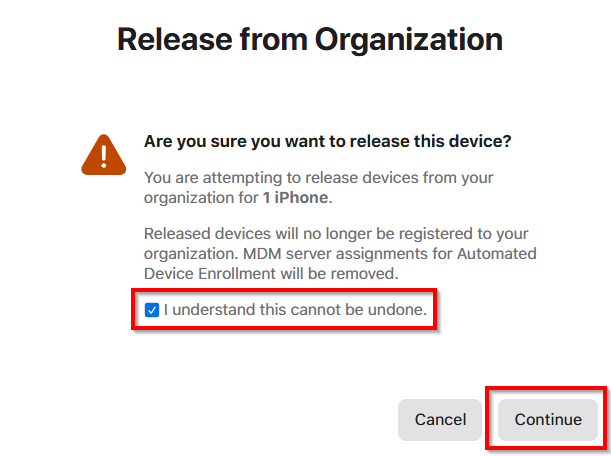
Примечание.
В некоторых случаях для применения этого изменения устройство iOS необходимо восстановить с помощью iTunes. Дополнительные инструкции от Apple см. здесь.
Состояния устройств
Описание состояний устройств см. в разделе Коллекция managementStates.
Новый запуск
Применимо для устройств с Windows 10 Дополнительные сведения: С чистого листа.
Дальнейшие действия
Если вы хотите повторно зарегистрировать удаленное устройство, см. раздел Параметры регистрации.